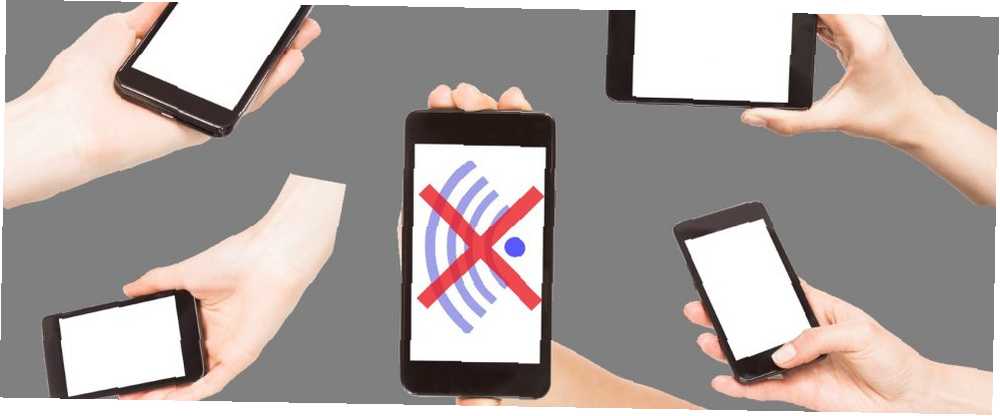
Michael Cain
0
2482
416
Nepracuje váš nově aktualizovaný iPhone stejně dobře jako v systému iOS 10? Nejde jen o pády aplikací a problémy s kompatibilitou, ale také se objevily problémy se sítí.
Poté, co jsem strávil celé ráno pokusem o uvázání práce na mém iPhonu po iOS 11, jsem si uvědomil, že problém byl rozšířenější, než jsem si původně myslel. Takže pokud máte potíže, tento průvodce je pro vás. (Pokud nejste obeznámeni s tetheringem, začněte s naším podrobným průvodcem o tom, jak používat mobilní internet v počítači Tethering: Jak připojit mobilní internet k vašemu PC nebo notebooku Tethering: Jak připojit mobilní internet k vašemu PC nebo notebooku S tetheringem dat můžete používat mobilní internet na svém PC, notebooku nebo tabletu kdekoli. Vše, co potřebujete, je telefon Android.)
Dnes se podíváme na to, co můžete udělat, aby vše znovu fungovalo.
Zkontrolujte, zda je povoleno tethering
Tohle zní jako neosvoboditel, ale všiml jsem si, že hned po aktualizaci nabídky Personal Hotspot pod Nastavení> Mobilní nebyl přístupný. Na jeho místě jsem viděl knoflík, který řekl: “Nastavit osobní hotspot” což mi po klepnutí řeklo, abych kontaktoval svého dopravce.
Tak jsem šel na stránku podpory svého operátora a hledal problém. Dokumentace mi řekla, abych umožnil tethering, když jsem potřeboval poslat SMS na konkrétní číslo. Jakmile aktualizace proběhla, položka nabídky byla obnovena, ale stále nepřístupná - vedle ní se točilo věčné větrník.
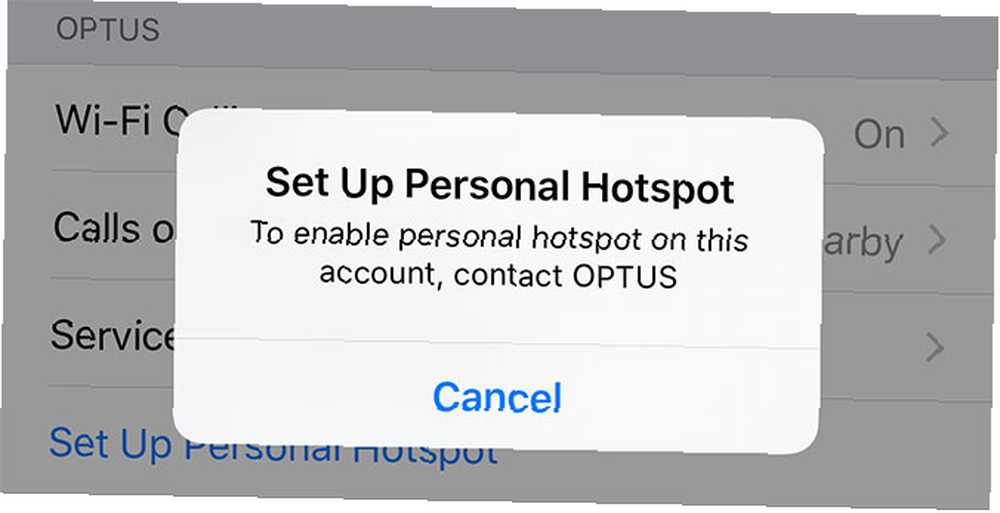
Toto je první věc, kterou bych doporučil udělat, pokud věci nefungují tak, jak by měly být. Ujistěte se, že váš operátor nezměnil názor na tethering, nebo jednoduše deaktivoval možnost na vašem účtu. Stáhněte si všechny relevantní aplikace nebo navštivte web podpory a vyhledejte problém.
Pokud jste v této fázi přesvědčeni, že se jedná o problém s dopravcem, můžete se pokusit přímo je kontaktovat. Tuto možnost prozkoumáme podrobněji v dalším článku.
Cyklus napájení
Může to být největší klišé v technické podpoře, ale vypnutí a opětovné zapnutí zařízení je často rychlý způsob, jak vyřešit přetrvávající problém. Nejprve si můžete zkusit povolit režim Letadlo na svém iPhone Vše, co potřebujete vědět o Režimu Letadlo pro iPhone a iPad Vše, co potřebujete vědět o Režimu Letadlo pro iPhone a iPad Nabíjí se telefon v režimu Letadlo rychleji? Bude váš alarm stále fungovat? Můžete použít Bluetooth? Zde je to, co potřebujete vědět. , čeká 10 sekund, pak ji deaktivuje a zkusí to znovu. Můžete také vyzkoušet cyklování napájení vašeho iPhone a dalších zařízení, která se pokoušíte připojit.
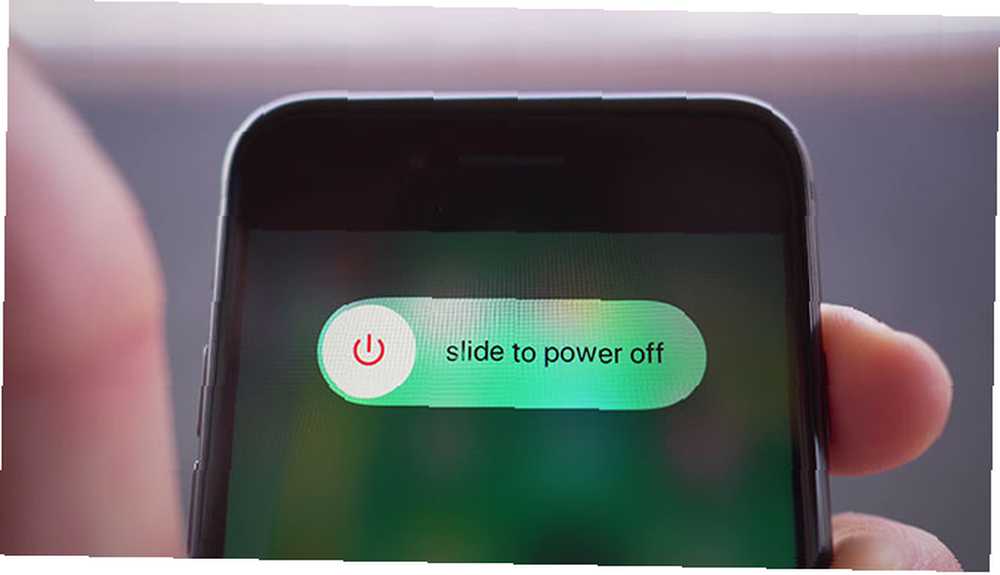
Starší hardware může mít vážné problémy s připojením Bluetooth. Často se musím uchýlit k zabití Bluetooth pomocí příkazu Bluetooth není k dispozici? Odstraňování problémů s připojením Mac Není Bluetooth k dispozici? Odstraňování problémů s připojením Mac Zařízení se nespárují, reproduktory nefungují nebo se soubory nepřenesou? Co dělat, když váš Mac má problémy s Bluetooth. než budu mít cokoli funkční.
Zkuste jiný způsob připojení
Pokud se pokoušíte připojit přes Wi-Fi, proč nevyužít Bluetooth? Pokud to nefunguje, je dobré připojení pomocí USB pravděpodobně nejspolehlivější metodou tetheringu. S povoleným Personal Hotspotem pod Nastavení> Mobilní v zařízení iPhone přejděte na nastavení sítě na zařízení, které se pokoušíte připojit.
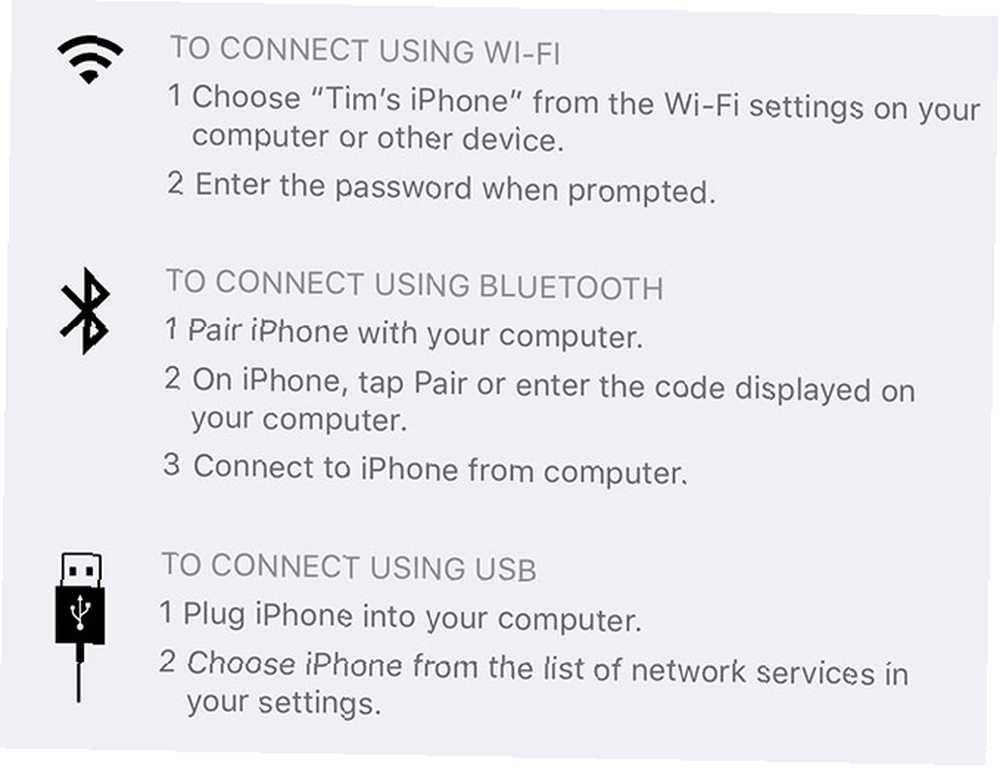
Na Macu to je Nastavení> Síť. Podívejte se na “iPhone USB” a vezměte na vědomí zprávu. Pokud světlo svítí žlutě a máte zprávu o vlastní IP adrese bez připojení k internetu, vypadá to, že váš problém je složitější než tento.
Jednoduše otestujte další zařízení, například tablet přítele, který vám pomůže problém dále diagnostikovat. Pokud se ostatní zařízení připojí v pořádku, budete vědět, že se problém týká vaší kombinace hardwaru.
Obnovte nastavení sítě a připojení iCloud
Nikdo nemá rád resetování nastavení svého iPhone, ale v tomto případě to pravděpodobně stojí za výstřel. Pod Nastavení> Obecné> Obnovit Vybrat Obnovte nastavení sítě a počkejte, až se váš iPhone restartuje. Tím ztratíte všechna svá známá oprávnění Wi-Fi a budete muset zařízení znovu pojmenovat pod Nastavení> O aplikaci.
To nejen resetuje vaše nastavení Wi-Fi, ale i mnoho nastavení vašeho operátora, takže se nemusíte bát, pokud se váš iPhone znovu několik minut znovu připojí k mobilní síti 3G / 4G..
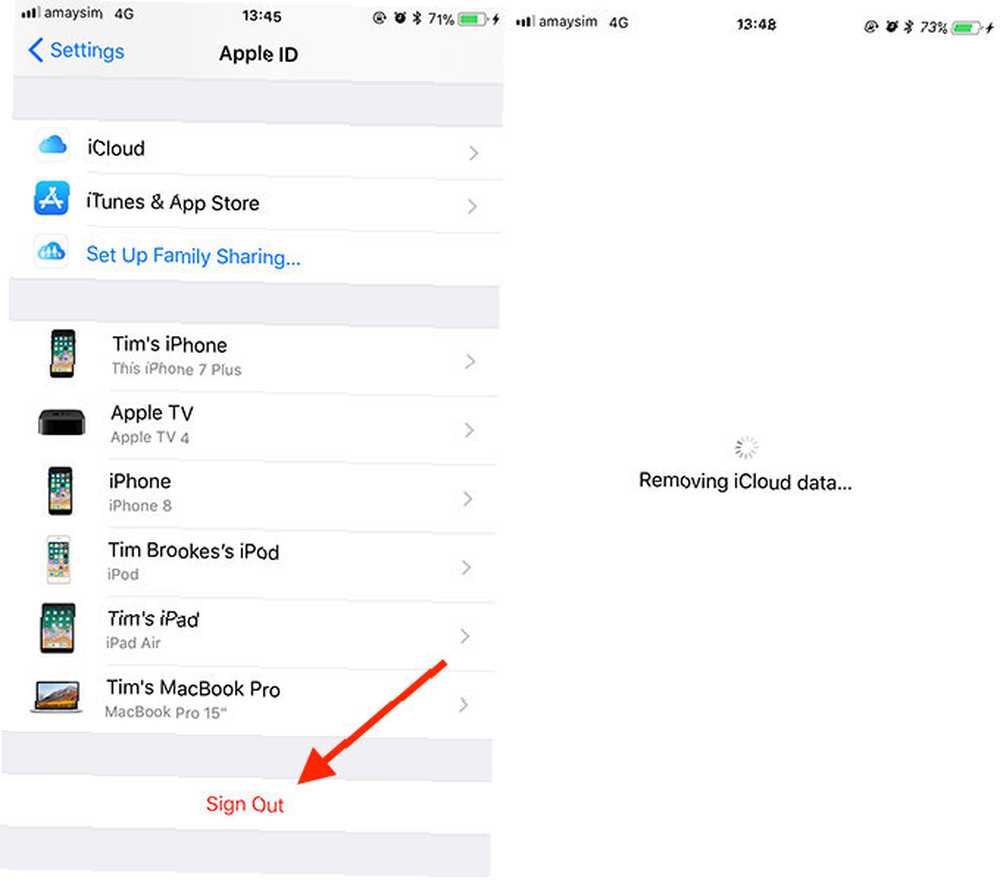
Dalším řešením, které jsem viděl, mnozí komentátoři navrhují, je odhlásit se z vašeho účtu iCloud pod Nastavení> [vaše jméno]> Odhlásit se. Jsem skeptický, zda to opravdu pomůže, ale jiní uvádějí, že jejich problémy s připojením byly odstraněny po odhlášení na jejich příslušných zařízeních a opětovném přihlášení.
Musí to stát za to jít, ujistěte se, že máte příslušné možnosti zaškrtnuté Nastavení> [vaše jméno]> iCloud aby byly všechny vaše kontakty, připomenutí atd. bezpečně zálohovány. Budete také muset znovu povolit hudební knihovnu iCloud Apple Music Deleted Your Library? Tipy pro případ, kdy hudba zmizí z aplikace Apple Music Deleted Library? Tipy pro případ, kdy hudba zmizí Apple Music odstranil vaši knihovnu? Písně, o kterých si myslíte, že jsou v iCloudu bezpečné, zmizely? Zde je postup, jak obnovit a zabezpečit svou sbírku. pod Nastavení> Hudba pokud ji používáte.
Mohlo by to být problémem dopravce
Pokud v této fázi stále máte problémy, problém pravděpodobně přesahuje váš hardware a software. To byl případ mého iPhone 7 Plus, který by v náhodných intervalech deaktivoval a znovu povolil osobní hotspot.
Po čtyřech živých chatových schůzkách a asi hodině mého času provedl podpůrný personál něco na mém účtu (něco související s iPhone, které bylo deaktivováno) a okamžitě začal pracovat Hotspot. Od té doby jsem neměl žádné náhodné deaktivace.
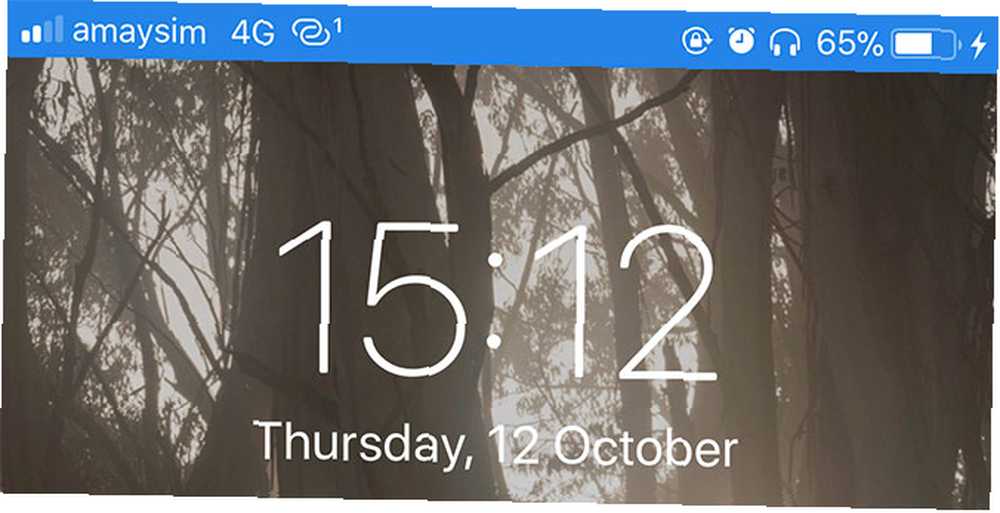
Chcete-li tento proces urychlit, sdělte podpoře, že jste vyzkoušeli vše na výše uvedeném seznamu, včetně cyklů napájení, resetování nastavení sítě a vyzkoušení jiného zařízení. Ujistěte se, že váš operátor nezrušil tethering úplně, a dejte jim vědět, jaké je vaše zařízení a jakou verzi iOS, kterou používáte (Nastavení> Obecné> O aplikaci).
Podívejte se také na způsoby, jak získat Wi-Fi bez poskytovatele internetových služeb Jak získat Wi-Fi bez poskytovatele internetových služeb: 5 metod Jak získat Wi-Fi bez poskytovatele internetových služeb: 5 metod Nemáte běžného poskytovatele internetových služeb? Nebojte se, stále můžete online, ať jste kdekoli bez poskytovatele internetových služeb. pro další nápady.
Jeden pokus o poslední příkop
Předpokládejme, že váš operátor odstranil váš účet z problémů a nevyskytly se žádné přetrvávající problémy se sítí, v zásadě zbývá jedna možnost: resetujte svůj iPhone a nastavte jej jako nové zařízení.
Není to tak špatné, jak to zní:
- Zálohujte své zařízení pomocí iTunes “zašifrovat zálohu” uložit přihlašovací údaje.
- Pokud je váš iPhone připojen k iTunes, vyberte Vrátit Iphone… a postupujte podle pokynů - takto přeinstalujete iOS jako nový Jak aktualizovat svůj iPhone: Zálohování iOS, aplikací a dat Jak aktualizovat váš iPhone: Zálohování iOS, aplikací a dat Zajímá vás, jak aktualizovat svůj iPhone? Ukážeme vám, jak aktualizovat iOS, co dělat předem a jak aktualizovat aplikace pro iPhone. .
- Vybrat Nastavit jako nový iPhone po dokončení procesu.
- Vyzkoušejte osobní hotspot pod Nastavení> Mobilní abyste zjistili, zda to funguje.
- Obnovte telefon podle čísla Nastavení> Obnovit> Vymazat a Obsah a nastavení poté jej připojte do iTunes a obnovte zálohu, kterou jste vytvořili dříve.
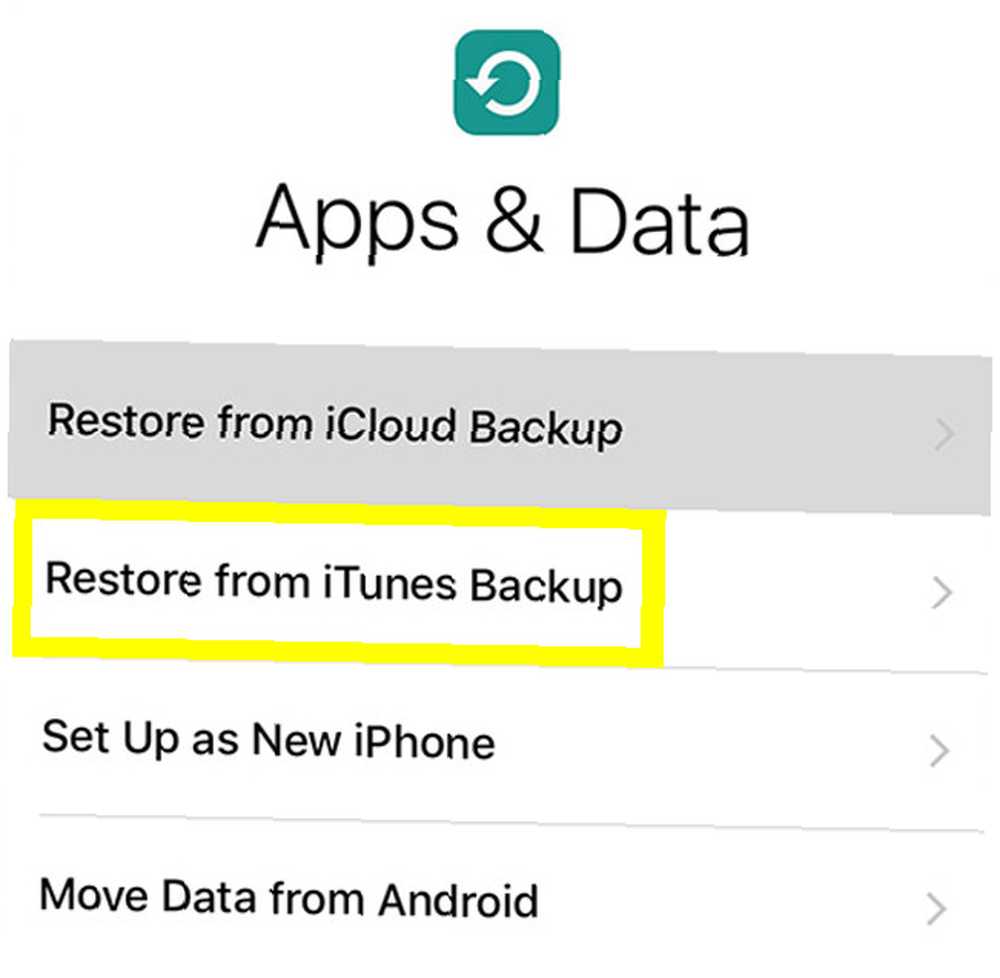
Dejte nám vědět, jak to šlo
Pomohly vám tyto tipy vyřešit váš problém? Pokud máte potíže i poté, co jste vyzkoušeli všechno, možná by stálo za to grilovat vašeho přepravce. Pokud je to možné, půjčte si SIM kartu od přítele a zjistěte, zda problém přetrvává. Poté můžete své dopravci vyhrožovat, že budete chodit, pokud problém nevyřeší - a nic nepovede k tomu, že by se firmy pohybovaly, jako by hrozba ztratila na těžce vydělaných penězích.
Další pomoc naleznete v opravách pro problémy s iPhone X 7 Nejzávažnější problémy s iPhone X a jak řešit problémy 7 Nejtěžší problémy s iPhone X a jak řešit problémy s problémy s iPhone X? Pomůžeme vám vyřešit nejběžnější problémy s iPhone X, včetně problémů se zobrazením a dalších. a průvodce řešením problémů s iPhone 15 klíčových tipů pro řešení problémů s iPhone pro všechny modely iPhone 15 klíčových tipů pro řešení problémů s iPhone pro všechny modely iPhone Máte problémy s iPhone? Zde je náš průvodce řešením problémů s iPhone s opravami pro všechny druhy běžných problémů s iPhone. .
Obrázek Kredit: Neirfys / Depositphotos











